Win11如何显示文件后缀名?这是许多用户在升级到Windows 11后面临的一个问题。在Windows 11中,默认情况下文件的后缀名是隐藏的,这可能会给用户带来一些困惑。不过,幸运的是,你可以通过简单的设置来让Win11显示文件后缀名。下面是php小编鱼仔为你提供的几种方法,让你轻松解决这个问题。
Win11显示文件后缀名的方法:
方法一:
1、双击进入桌面上的“此电脑”,点击页面上方工具栏中的“查看”选项卡。
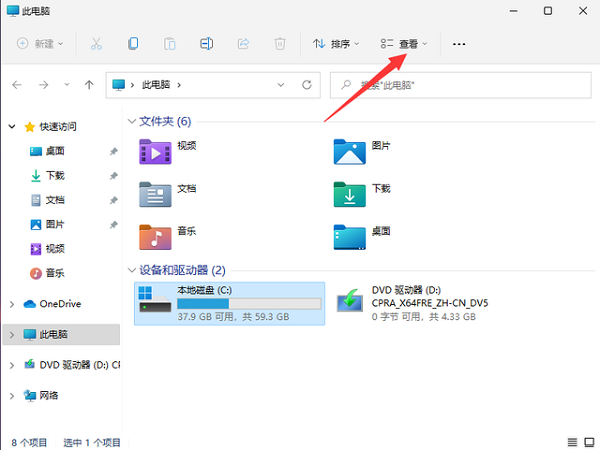
2、接着在下拉菜单中选择“显示”选项中的“文件扩展名”将其勾选上即可。
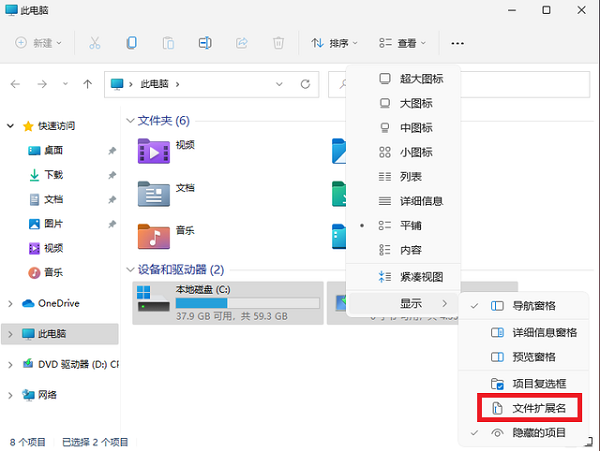
方法二:
1、点击任务栏中的搜索按钮,在搜索框中输入“文件夹资源管理器选项”将其打开。
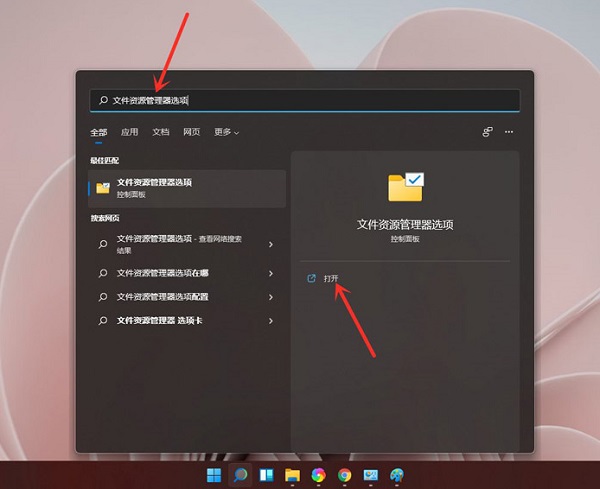
2、在窗口中,点击上方的“查看”选项卡,在其中找到“隐藏已知文件类型的扩展名”将其勾选上,点击确定保存就可以了。
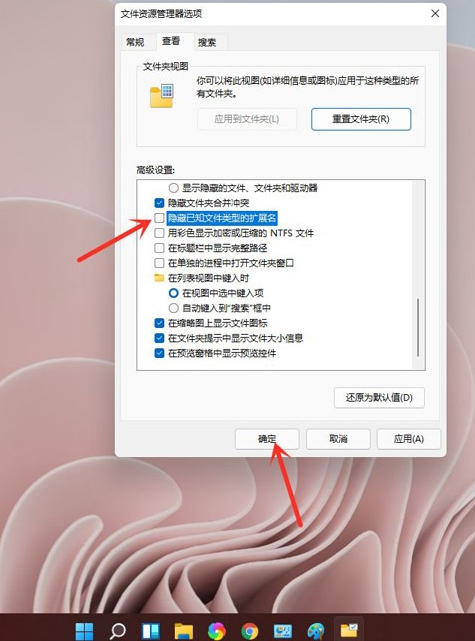
以上是Win11如何显示文件后缀名?(怎么让Win11显示文件后缀名)的详细内容。更多信息请关注PHP中文网其他相关文章!




